ps CS6自制的源文件psd格式该怎么保存?
摘要:有时候用ps软件好不容易做了一张自己很满意的照片,并且由多张照片组成的,大家都知道一但保存了,其它图层就会被覆盖掉,那我们怎么保存源文件呢?...
有时候用ps软件好不容易做了一张自己很满意的照片,并且由多张照片组成的,大家都知道一但保存了,其它图层就会被覆盖掉,那我们怎么保存源文件呢?
1、打开ps软件,新建一个图层或者把自己想要的图片带入(ps6版本的可以直接从桌面拖进去即可)
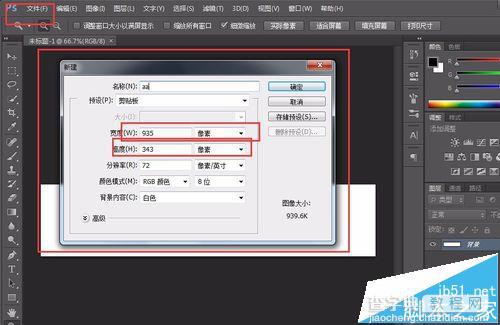
2、建好图层之后就是,填充内容,可以根据自己的喜好,爱好添加,背景的颜色也可以根据自己的喜好改变,字体的颜色和样子都可以改
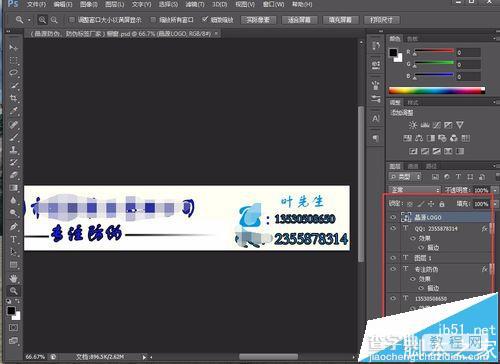
3、填充完之后,点击左上角文件选项,然后选择存储为....
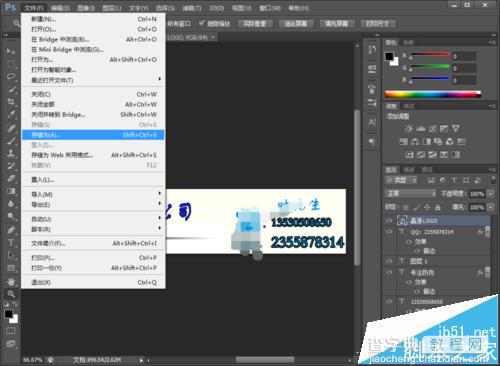
4、存储的时候选择的格式为.psd即可,这样下次把照片再次用ps打开的时候,右边下角的文件和选项都会出现,这样就方便下次的更改,不用再做一遍,既省时间又方便。感谢您的观看

【ps CS6自制的源文件psd格式该怎么保存?】相关文章:
★ Photoshop CS6 Extended软件打开电脑蓝屏该怎么办?
